Qué son las máscaras de capa, que podemos utilizar en Photoshop y otros programas de diseño gráfico. Cómo utilizar las máscaras de capa en Photoshop.
He de decir que las máscaras de capa es un tema relativamente nuevo para mi. Estuve trabajando con Photoshop durante años sin conocerlas, tan solo utilizándolas para la realización de algún tutorial de esos que te indican paso a paso cómo conseguir determinado efecto. Recientemente, después de estudiarlas mínimamente para poder comprender su utilidad, sé que muchas cosas que hacía en mi día a día con Photoshop las podría haber realizado más fácilmente con las máscaras de capa. Así que, sin más tardar, vamos a ver qué son y cómo utilizarlas.
Qué son las máscaras de capa
Existen diversas maneras de explicar las máscaras de capa. Por el momento podemos hacernos la idea que son una herramienta que permite ocultar partes de una capa, pero sin borrar esas partes, con lo que luego las podríamos recuperar simplemente desechando la máscara de capa.Otra manera de entender las máscaras de capa es como si fueran selecciones. Puedes crear una máscara de capa y pintar en ella, entonces en realidad lo que estás haciendo es seleccionando o deseleccionando partes de esa capa.
En definitiva, sea cual sea la explicación teórica que prefiramos, voy a intentar decir qué son por la práctica.
En Photoshop tenemos una capa. Entonces creamos una máscara de capa (luego veremos cómo se hace esto, tranquilos). En la máscara podemos pintar en escala de grises, puesto que la máscara de capa realmente sólo permite pintar sobre ella en blanco, negro o en una tonalidad de gris.
Cuando pintamos en blanco, estamos seleccionando una parte de la capa y con ello estamos haciendo que se visualice normalmente. Cuando pintamos en negro sobre la máscara de capa, estamos deseleccionando una parte de esa capa y con ello se oculta ese área pintada de negro. Con los grises lo que conseguimos es un medio término, se seleccionan parcialmente los píxeles pintados de gris y con ello se consigue que se transparenten un poco (mayor grado de transparencia cuanto más oscuro sea el gris).
Como decía, la máscara de capa es independiente a la capa, por lo que en cualquier momento podemos deshabilitarla o eliminarla y con ello volvería a verse la capa tal y como la teníamos antes de crear la máscara. O podemos pintar de blanco sobre una parte previamente pintada de negro, con lo que haríamos que esas partes se volviesen a ver en la capa.
Cómo hacer una máscara de capa con Photoshop
Podemos crear una máscara de capa en Photoshop desde dos menús distintos.A) Desde la ventana de capas, con el icono que tiene forma de cuadrado con un círculo en medio, que podemos ver marcado en la siguiente imagen:
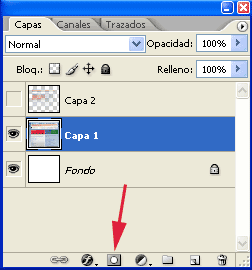
Con estas dos posibilidades creamos una máscara de capa, donde en esa máscara de capa están todos los píxeles pintados en blanco, con lo que la capa se verá entera, tal cual estaba anteriormente.
Ahora podemos pintar de negro sobre la capa (en realidad estaremos pintando sobre la máscara de capa) y veremos que esas partes que pintamos encima se borran de la capa. Si pintamos en gris, se ocultaría parcialmente la capa, consiguiendo que esas partes en gris fueran semitransparentes.
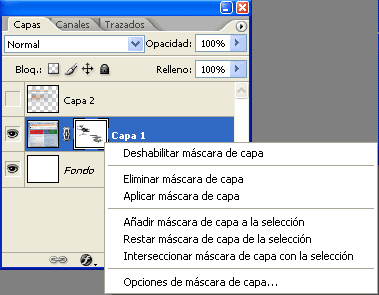
Cuando tenemos una capa que contiene una máscara de capa podemos pintar sobre la capa, haciendo clic sobre el icono de la capa, o pintar sobre la máscara de capa, haciendo clic en el icono de la máscara de capa. En la siguiente imagen están señalados los iconos de capa y máscara de capa.
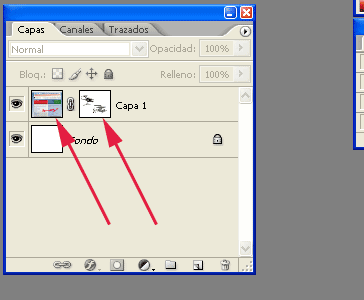
De momento, así rápidamente se me ocurren un par de talleres de Photoshop donde tenemos un efecto de reflejo, en los que utilizamos las máscaras de capa. Podéis practicar con el videotutorial Efecto reflejo, o bien, si se desea con el artículo sobre un reflejo sobre texto con Photoshop,
Miguel Angel Alvarez
Fundador de DesarrolloWeb.com y la plataforma de formación online EscuelaIT. Com...